Cum se implementează Tanganica Pixel prin GTM?
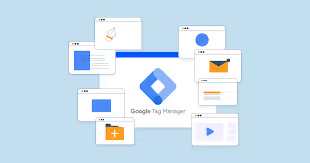
Probabil ați observat că am adăugat o nouă caracteristică la interfața cu utilizatorul sub forma pixelului Tanganica. Aceasta este o opțiune de măsurare îmbunătățită atât pentru Facebook, cât și pentru Google, iar în viitor pentru toate celelalte formate. Destul de des veți dori să implementați Pixel Tanganica folosind GTM. Am observat că în destul de multe cazuri nu știi cum să o faci. De aceea, am venit cu un tutorial.Log simplu în Google Tag Manager folosind contul dvs. Google. Selectați contul corect pentru GTM, apoi faceți clic pe fila Etichete din meniul din stânga și selectați Nou în dreapta sus.
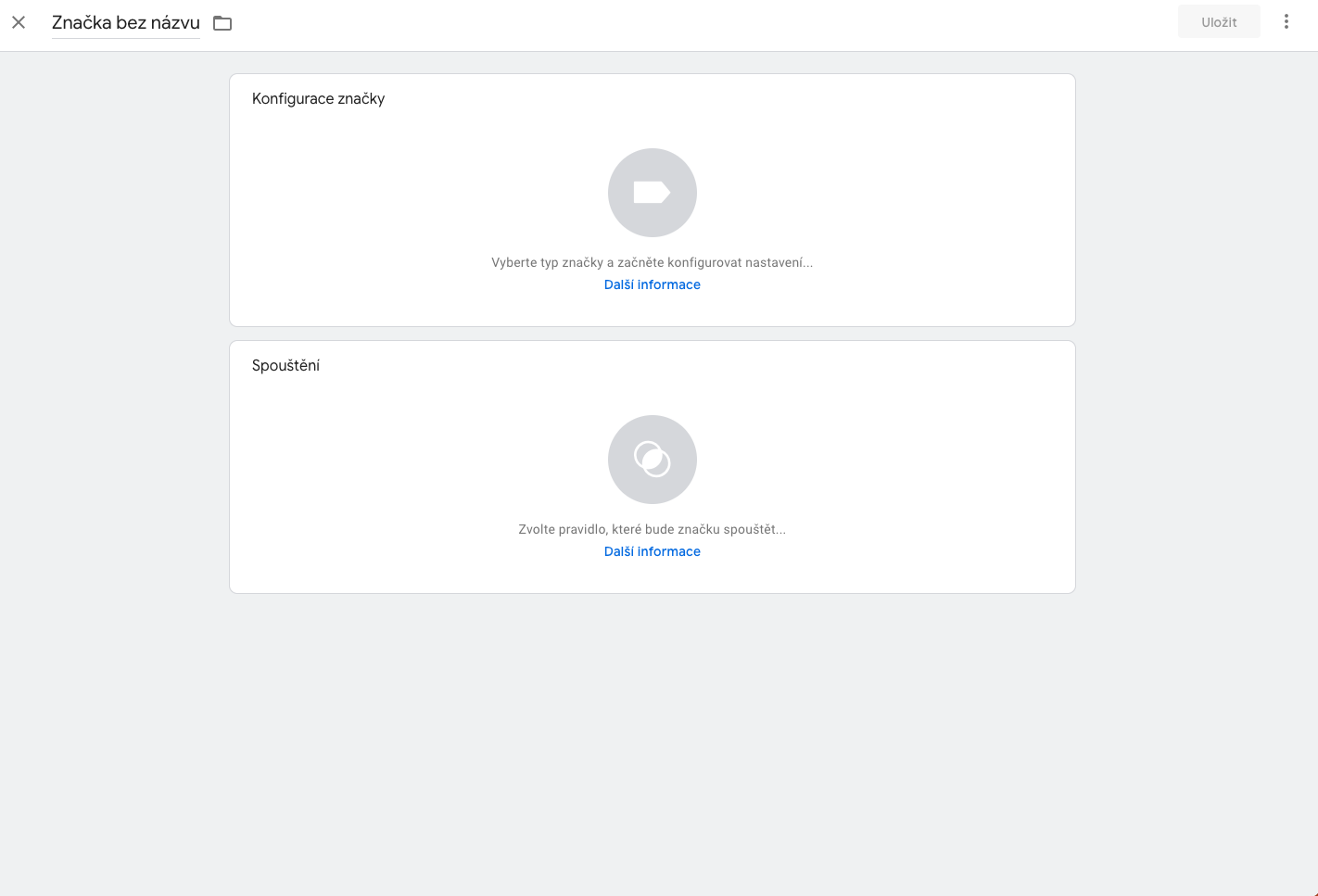
Denumiți noul marker (doar suprascrieți marcatorul Fără titlu în partea stângă sus cu numele ales de dvs.), vă recomandăm, de exemplu, Tanganica Pixel pentru o orientare mai bună. Faceți clic în prima casetă, Configurare etichetă și selectați HTML personalizat. În caseta html, lipiți codul Pixel Tanganica și în caseta Lansare, selectați Toate paginile și faceți clic pe Salvare în partea dreaptă sus.

După ce ați făcut acest lucru, nu uitați să trimiteți modificările apăsând butonul Trimiteți din dreapta sus și ați terminat! 🙂



.svg.png)






